

画像データを伝票に印刷することができます。
※予め、ご利用のパソコンに画像データをご用意ください。
※読込対応画像形式は、BMP、JPEG、PNGです。
![]() ボタンをクリックします。
ボタンをクリックします。
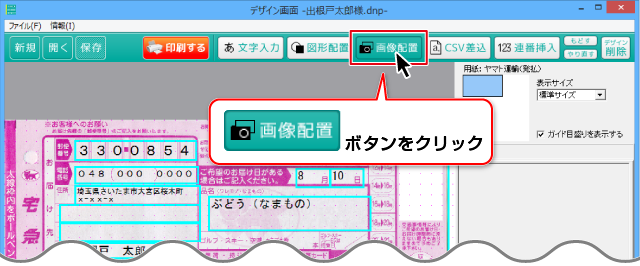
左上に画像シートが追加され、左下には、その画像シートのタブが追加されています。
画面右側の画像シート編集エリアにある画像ファイル読込ボタンをクリックします。
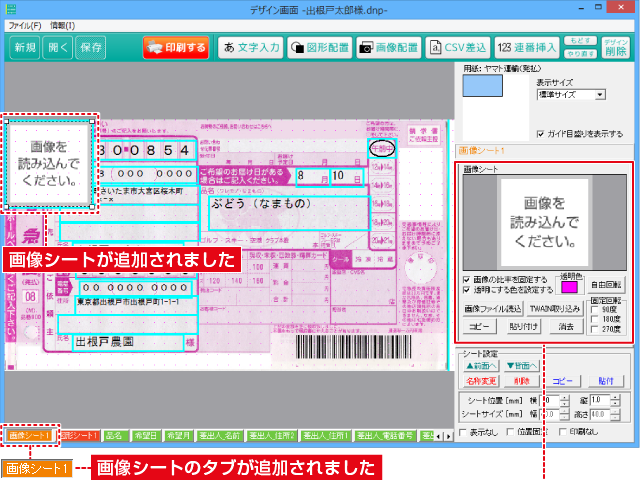
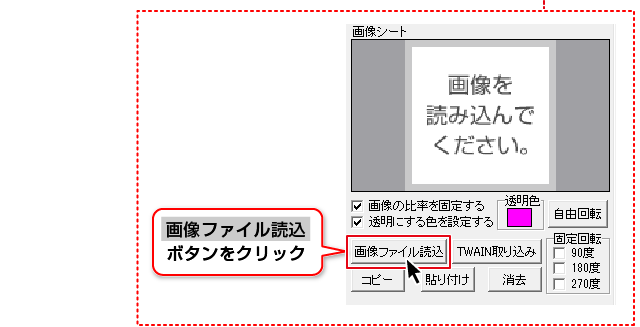
画像選択画面が表示されます。
①画像の保存場所を選択、②伝票に配置する画像ファイルを選択して、
③決定ボタンをクリックすると、画像シートに画像ファイルが読込まれます。
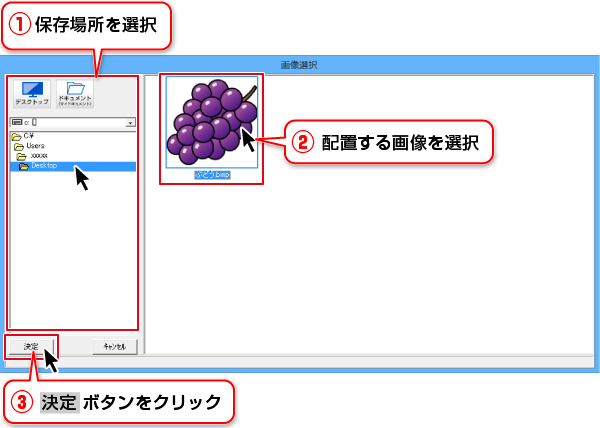
![]()
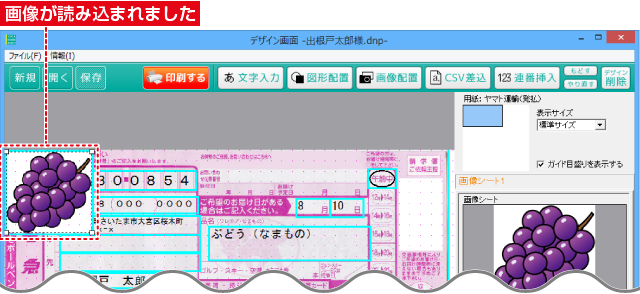
①サイズ変更
画像シートをクリックして選択し、四隅の□にマウスポインターをあわせて
左クリックしたまま移動して大きさを変更します。
②移動
画像シートをクリックして選択し、シートの枠内を左クリックしたまま
移動して位置を変更します。
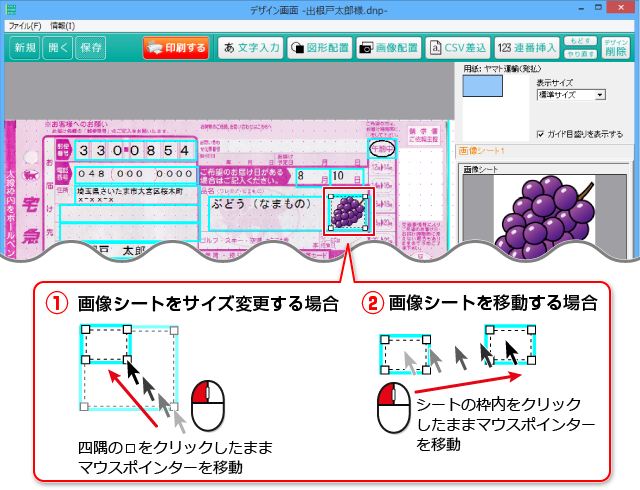
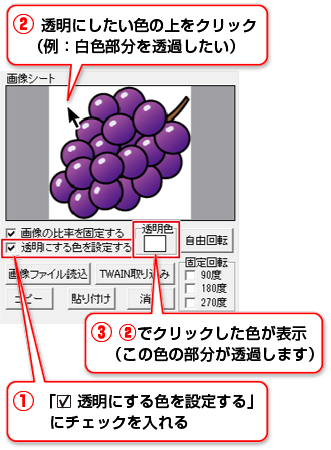
「透明色」で指定した色(1色)を透明にすることができます。
① [□ 透明にする色を設定する]
にチェックを入れます。
② 画像プレビューで
透明にしたい色の上をクリックします。
③「透明色」の色が、②でクリックした
色になります。
右図例では、白色が透過されます。
COPYRIGHT © DE-NET CORPORATION. ALL RIGHTS RESERVED.